年賀状や転居のお知らせなど、既製品を使うのも良いのですが、自分好みのデザインで自作したいとき、Canva を使うと簡単に作成できます。
印刷もCanvaのなかで発注はできるのですが、今すぐ欲しい場合は、セブンイレブンのネットプリントで簡単に印刷することができます。
今回は、実際に私がやってみた方法を、ご紹介したいと思います。
Canvaとは
Canvaは、誰でも簡単にデザインできる無料ツールです。

年賀状・引越しのお知らせ・名刺・メッセージカード・SNS投稿画像・チラシなどなど、いろいろなテンプレートが揃っており、写真やイラストの素材もたくさんあります。
無料でも十分使いこなしできますが、有料プランの「Canva Pro」にアップグレードすると選択の幅が広がります。
デザインは、テンプレートを使う方法 と まっさらの状態から作る方法 があります。
テンプレートを使って作成
テンプレートは、本当にたくさんあります。
(1) 先ず初めに、ホーム画面の検索窓へキーワードを入力します。
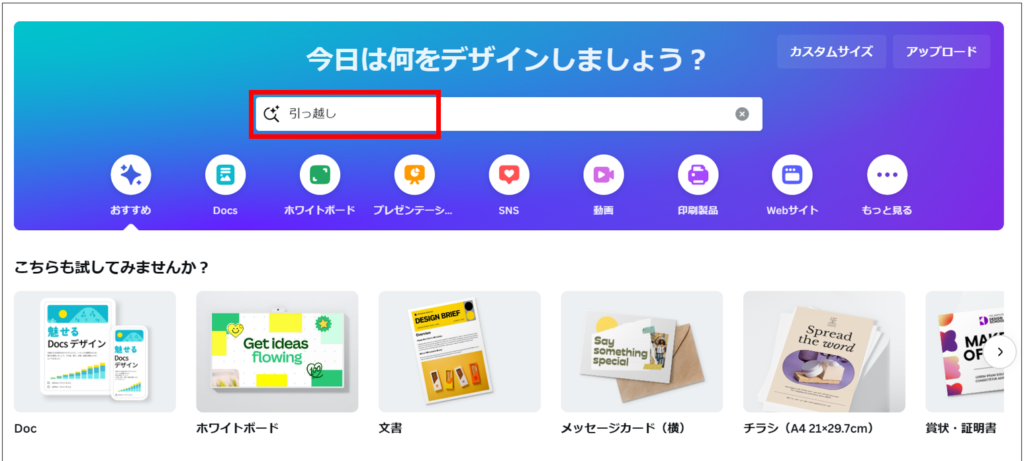
(2) 使ってみたいテンプレートを選択します。
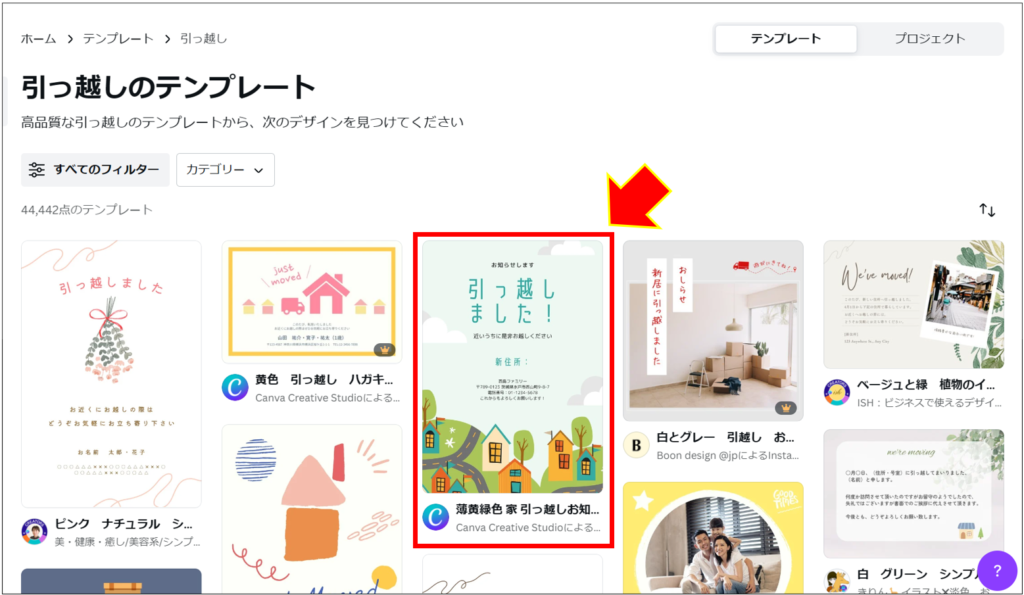
尚、テンプレートデザインの右下にある 王冠マーク は有料プランの「Canva Pro」で使えるデザインです。
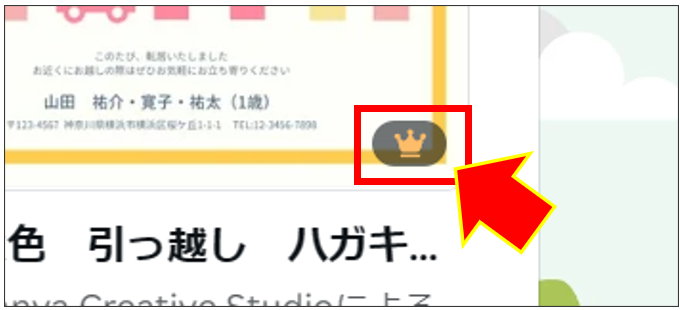
今回の例で選択したような王冠マークがないものは、無料で使えるデザインです。
(3)「このテンプレートをカスタマイズ」をクリックします。
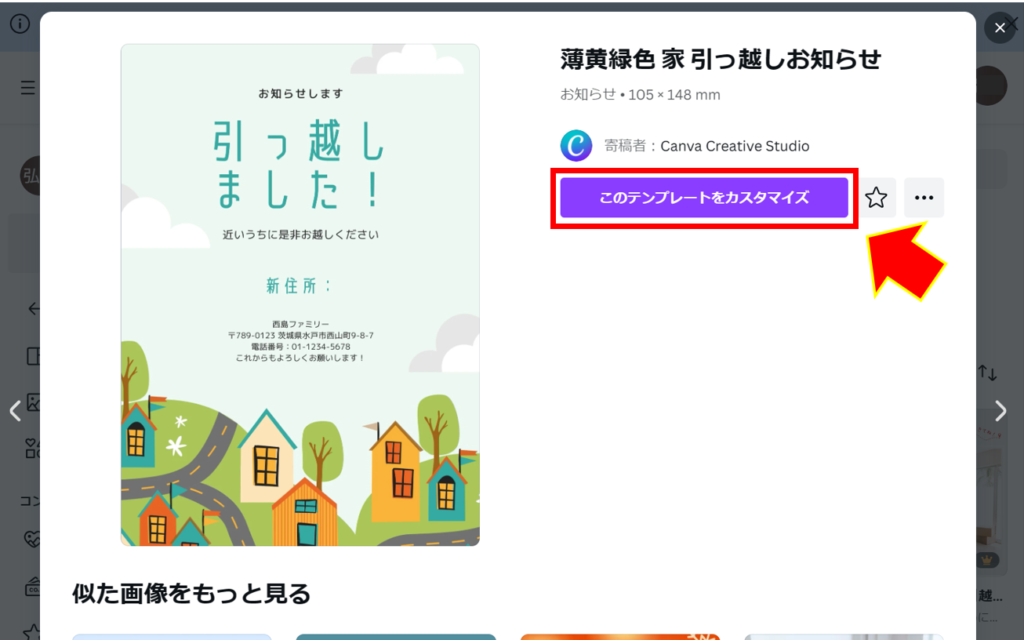
やっぱ別のデザインにしようかな、と思ったら、右上の「×」で取り消しできます。
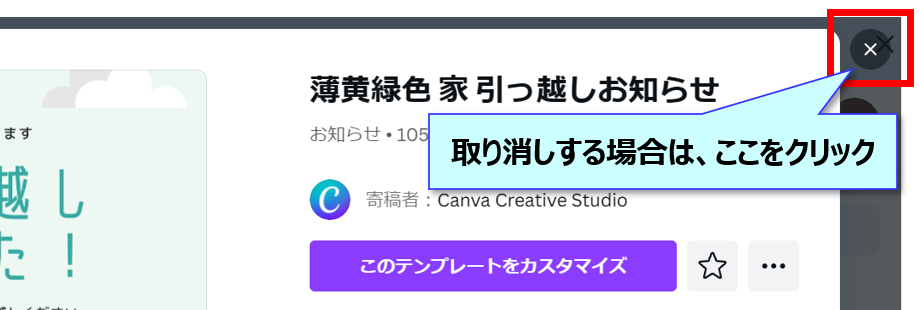
(4) 編集画面に遷移します。
マウスを移動させると、編集エリアが表示させるので、一度クリックします。
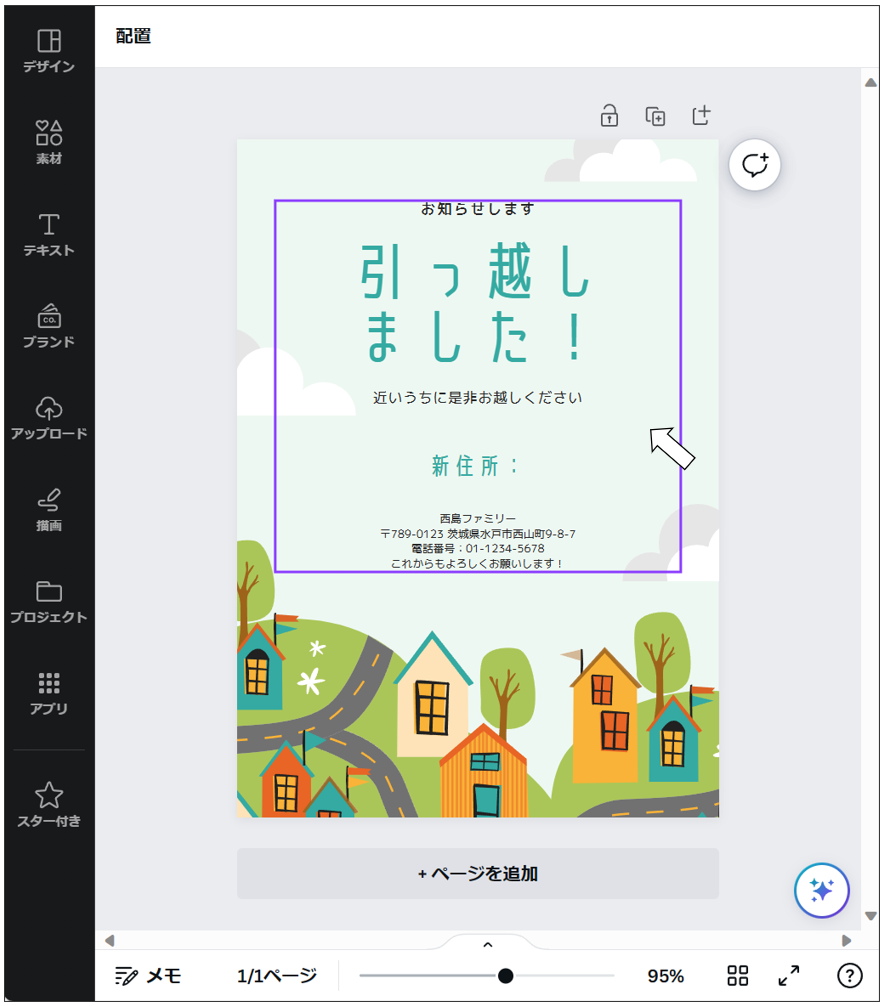
(5) 修正したい箇所を再度クリックし、編集します。
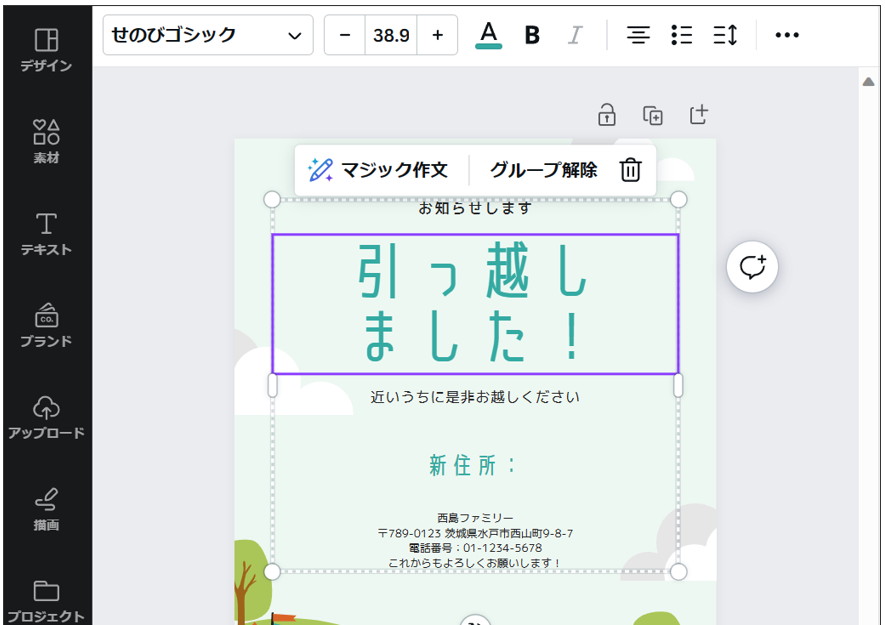
(6) デザインの編集が完了しました。
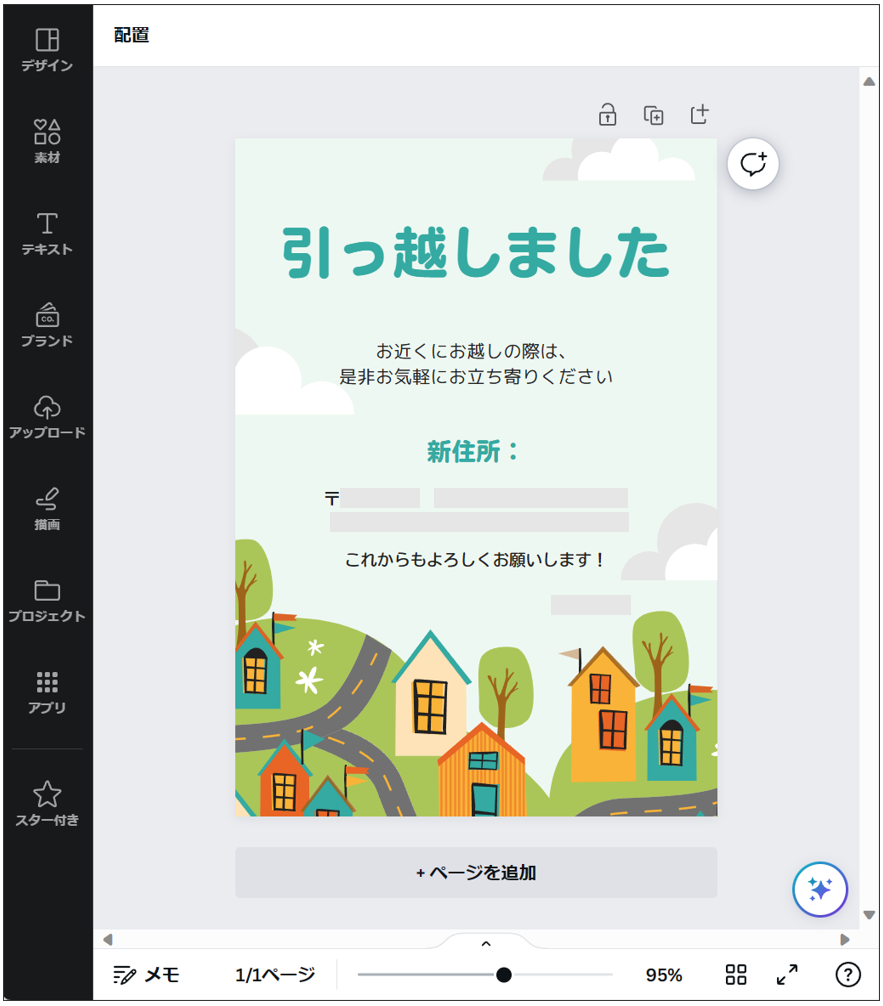
(7) 次に、印刷範囲の確認をします。
ネットプリントの場合、はがきの端 数ミリが印刷されないので、表示させたい箇所が入っているか確認します。
画面左上「ファイル」>「表示の設定」>「塗り足し領域を表示する」をクリックします。
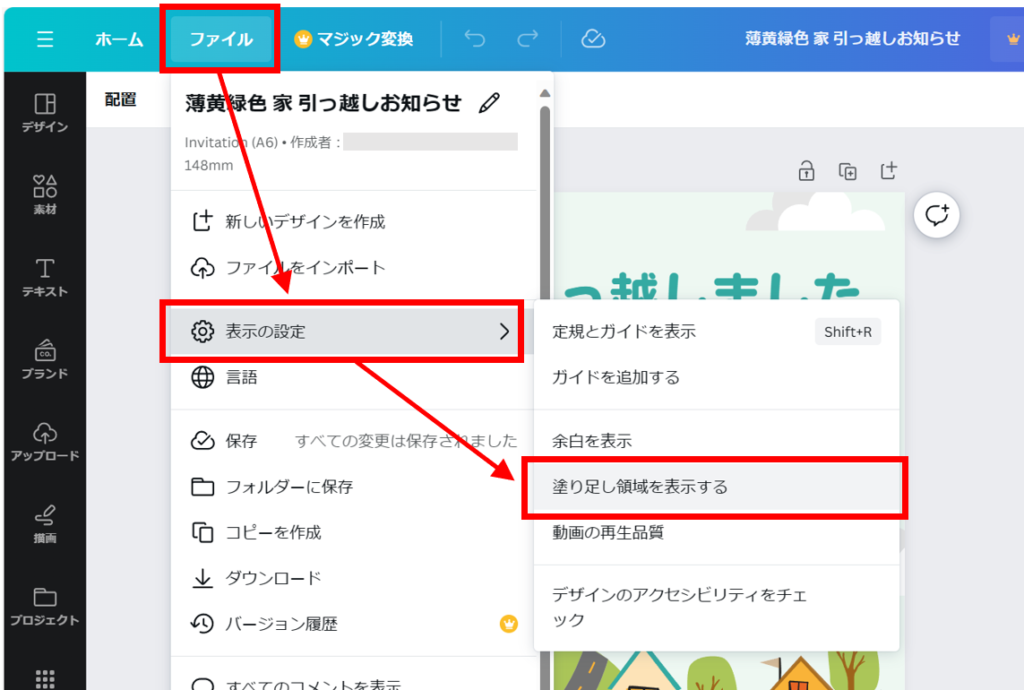
(8) 薄く点線が表示される範囲が、印刷範囲です。
この枠内に印刷したい内容が入っているかを確認します。
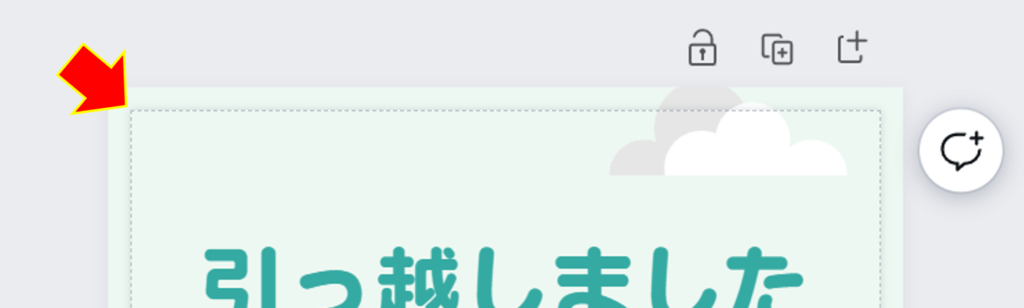
(9) 確認OKの場合は、デザインデータをダウンロードします。
画面左上「ファイル」>「ダウンロード」をクリックします。
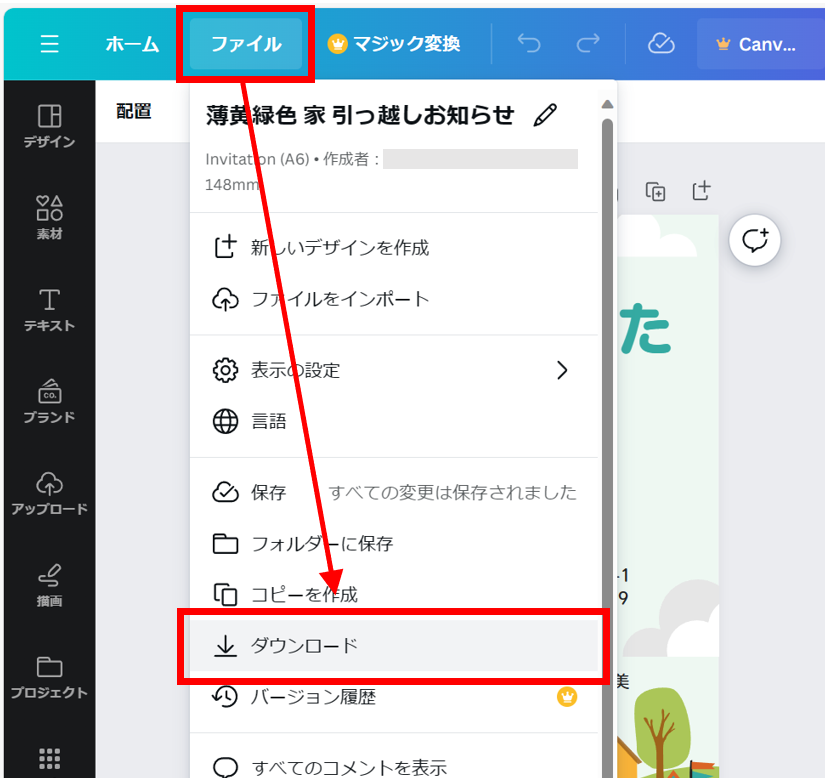
(10) 画面右上にダウンロード設定画面が表示されるので、プルダウンをクリックし、
「PDF(印刷)」を指定します。
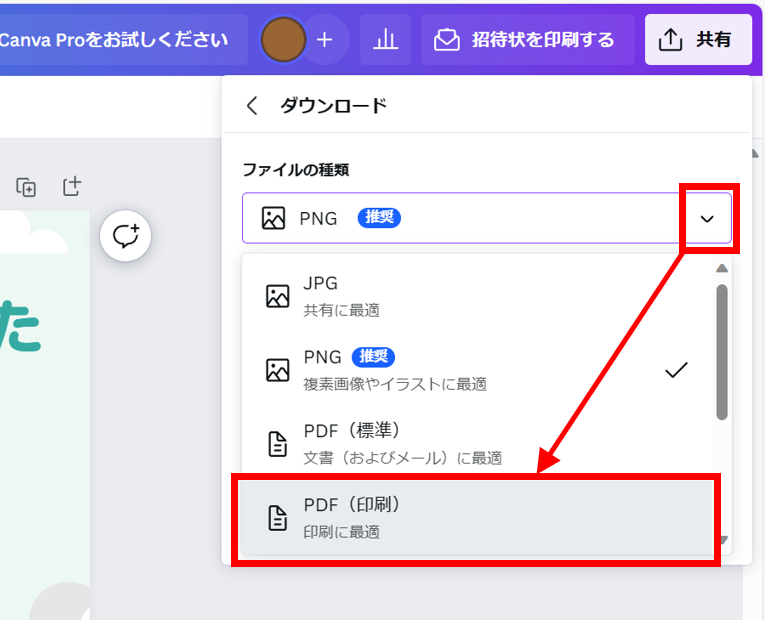
(11)「ダウンロード」をクリックします。
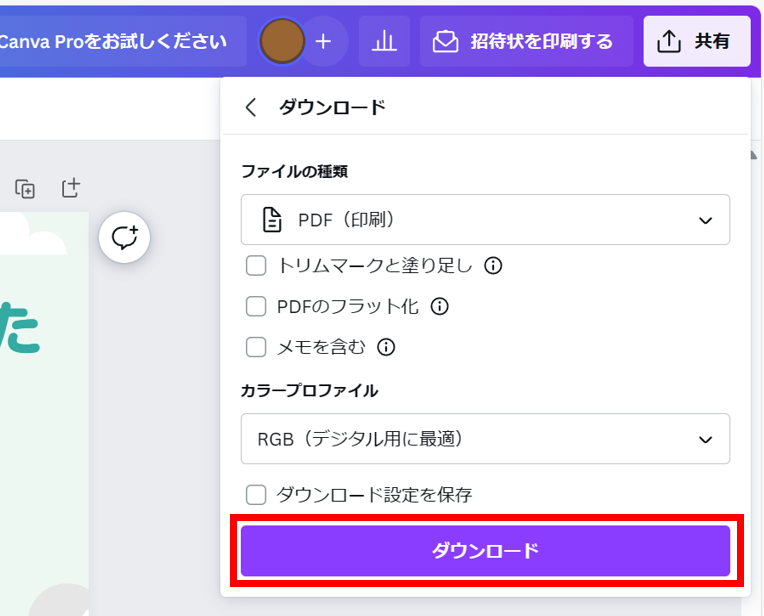
まっさらの状態から作成
入口が違うだけで、基本的な操作はテンプレートから作成と同じです。
(1) 画面右上「デザインを作成」をクリックします
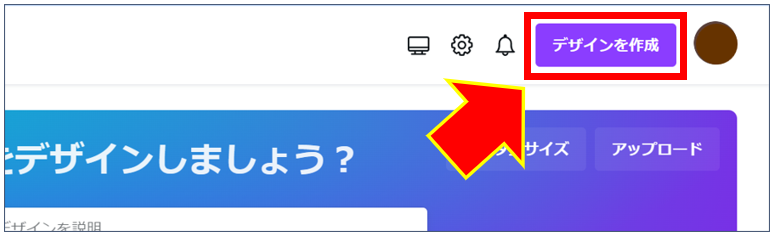
(2) 検索窓が表示されるので「はがき」と入力します。
候補が表示されるので使用したいタイプを指定します。

(3) 真っ白なキャンバス(はがき)が表示されます。
あとは、画面左横のメニューを使ってデザインを作成していきます。
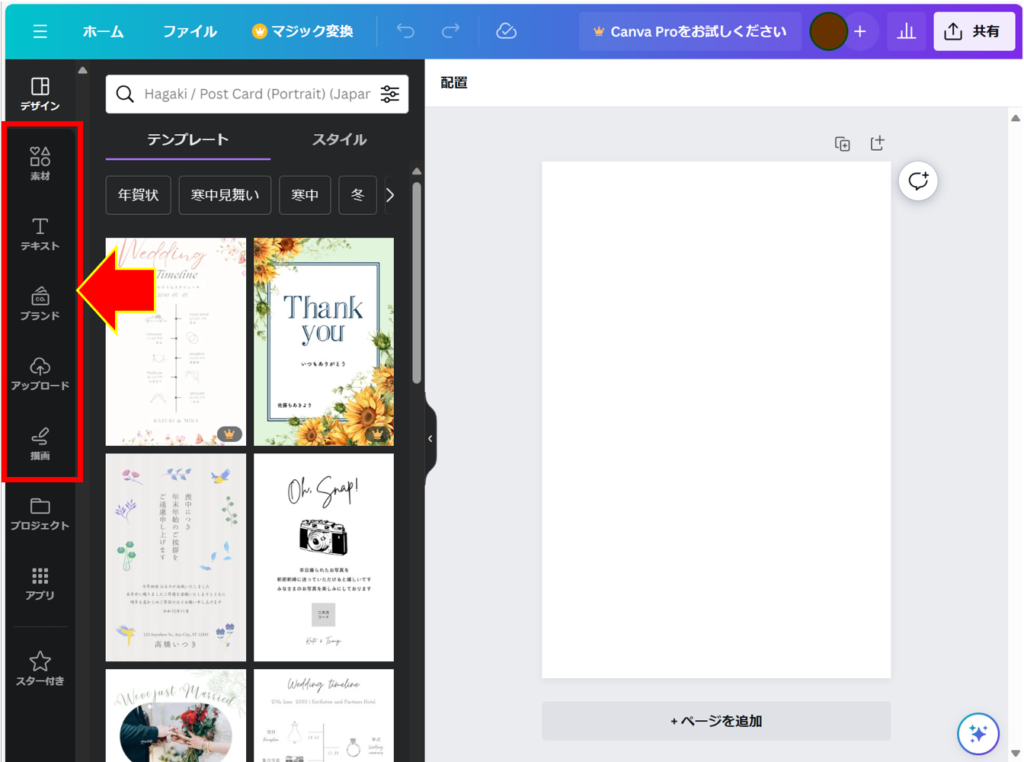
「素材」は、図形や写真、ステッカーなどいろいろな素材が用意されており、
「テキスト」では、各種フォントが用意されています。
「アップロード」で、自分が用意している写真・画像等、アップロードできます。
(4) 作成が完了したら、「テンプレートを使って作成」の(7)以降の作業を行います。
セブン「かんたんnetprint」へのデータ転送方法
事前準備(ダウンロードデータ)
Canvaで作成したデザインデータの保存場所とファイル名称を確認しておきます。
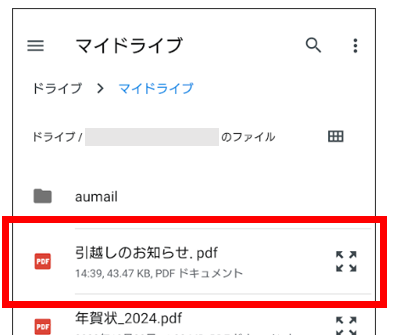
事前準備(アプリダウンロード)
セブンイレブンのネットプリントで印刷をするためには、まずアプリをインストールする必要があります。
会員登録は不要です

「かんたんnetprint」へのデータ登録方法
ここからはスマホ画面での説明をします。
(1) アプリを開きます。
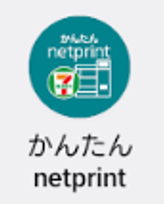
(2) 画面右下の「+」ボタンをタップします。
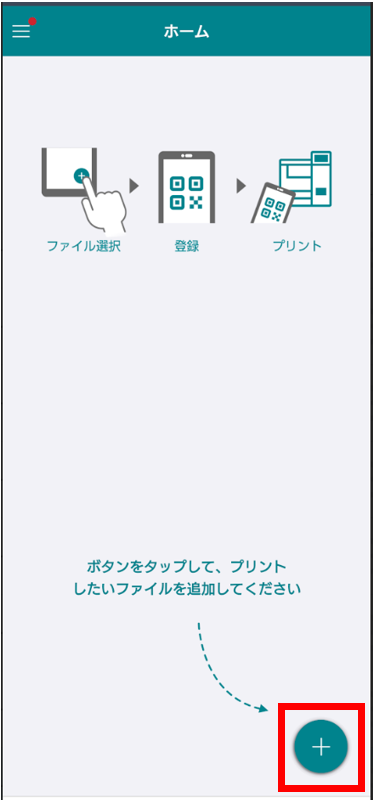
(3)「文書ファイルを選ぶ」を選択します。
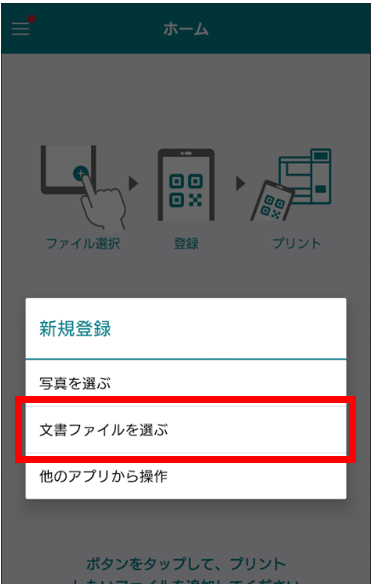
(4) 事前に確認したファイルを選択します。
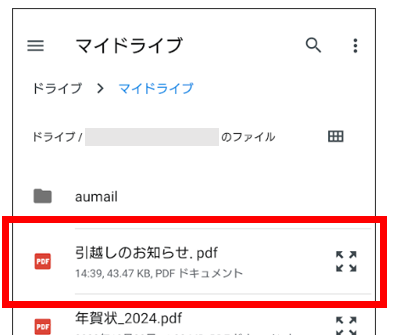
(5) 確認画面が表示されたら、「用紙サイズ」ボタンをタップします。
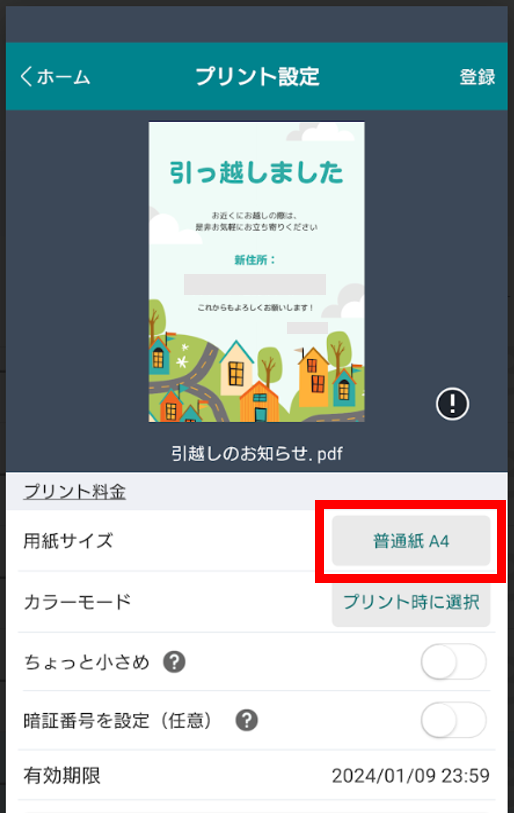
(6)「はがき」を選択します。
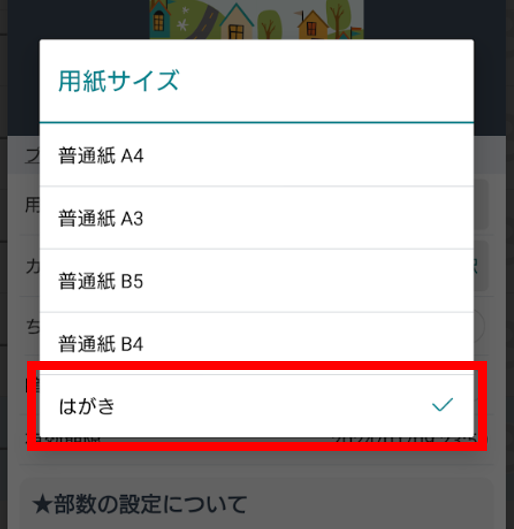
(7) 次に「カラーモード」ボタンをタップします。
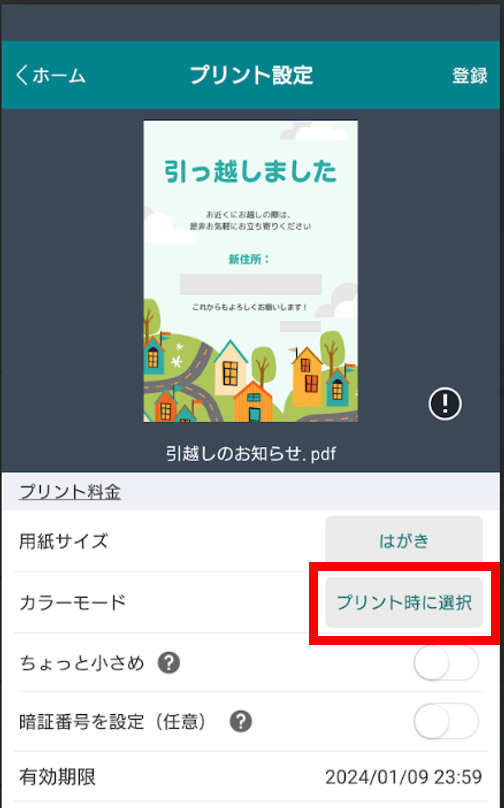
(8)「カラー」を選択します。
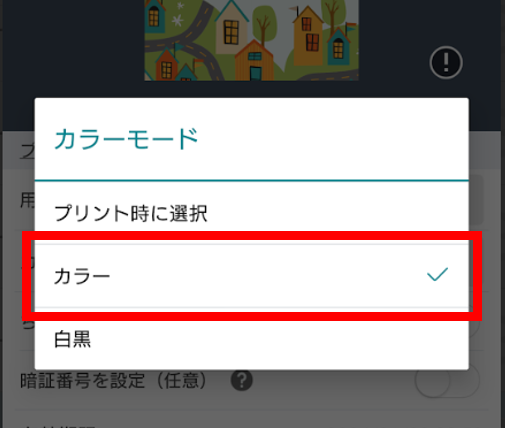
(9) 設定内容を確認し、画面右上「登録」をタップします。
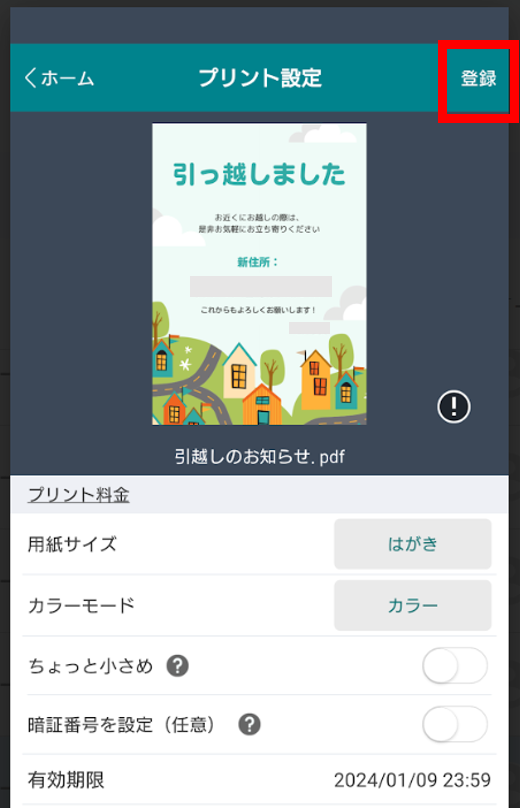
(10)「アップロード完了」が表示されたら「閉じる」をタップします。
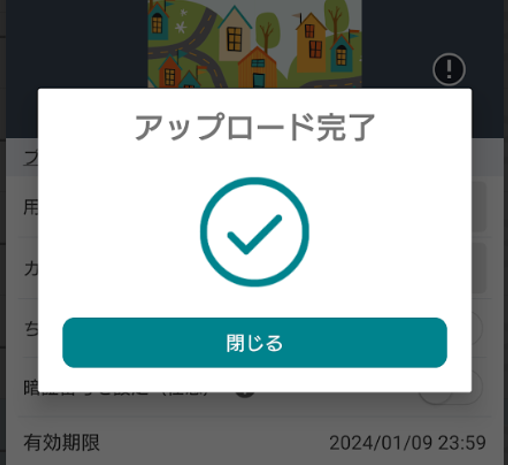
(11) プリント予約番号が採番されます。
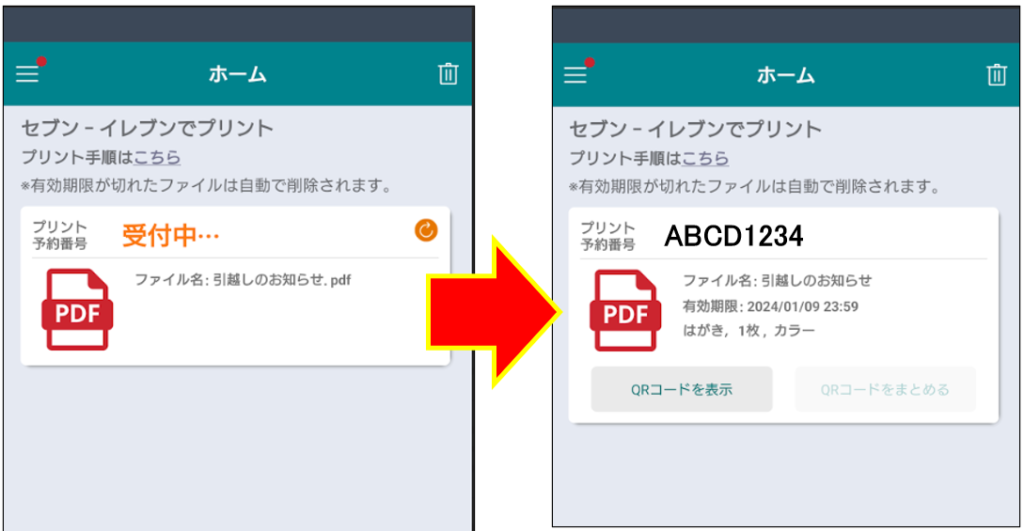
あとは、セブンイレブンに行ってプリントアウトします。
今回は はがき の印刷方法でしたが、(5)以降の設定方法により、普通紙A4サイズなど他のサイズやモノクロ印刷できます。
尚、プリント料金は
- 白黒 :20円/枚 (税込)
- カラー:60円/枚 (税込)
です。(2024/1/8現在)
あとがき
Canvaのなかで印刷を発注することもできるのですが、年末間際になっての年賀状作成など、すぐに作成・すぐに印刷したいとき、「近くて便利」セブンのネットプリントは大活躍しますね。
ご参考になれば嬉しいです ^-^♪
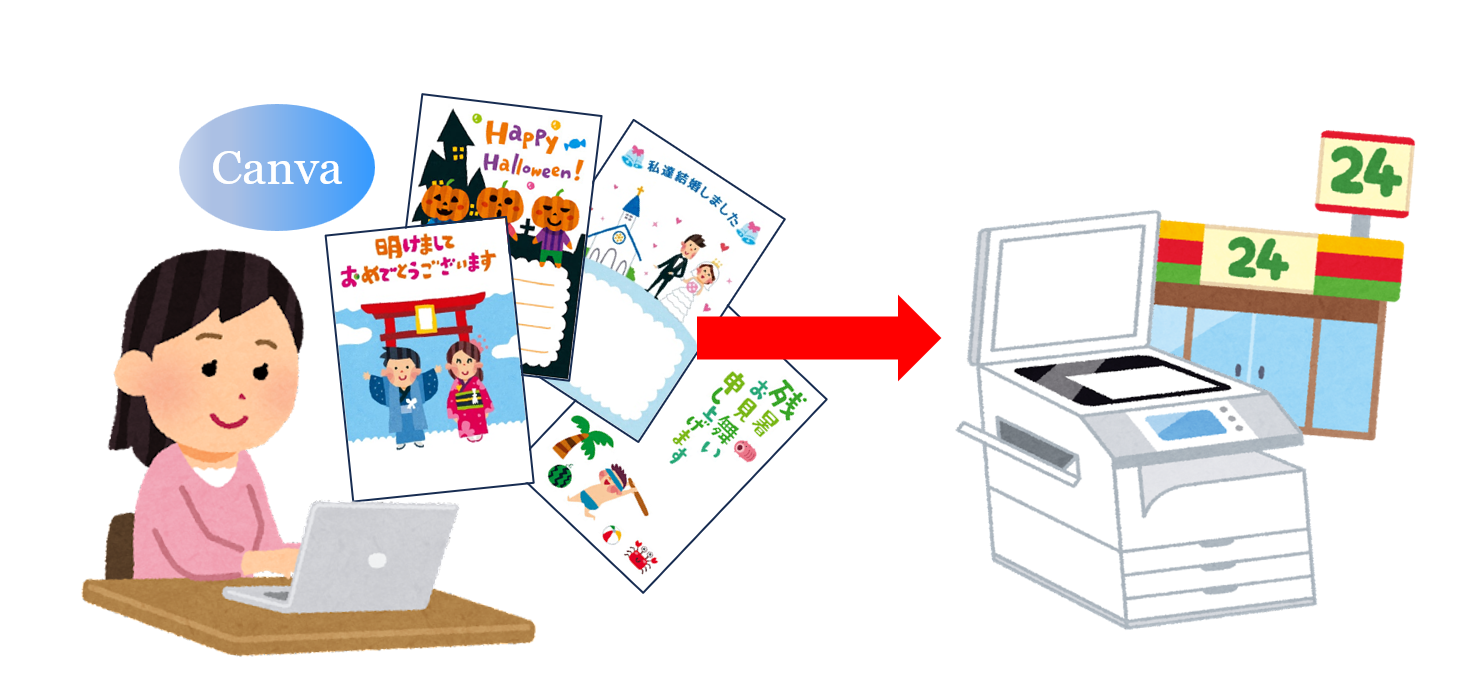


コメント